【完全対策】無料でMOVを圧縮する方法5選
MOV動画を圧縮してファイルサイズを小さくする方法を探していませんか? MOVを圧縮することで、iPhoneやiPadの空き容量を増やしたり、データ転送をスピードアップしたり、TwitterやFacebook、Instagram、TikTokなどのSNSに投稿できるようになります。
ただし、圧縮すると画質が落ちる可能性もあるため注意が必要です。そこで本記事では、高画質を保ちながらMOV動画を圧縮するおすすめ方法を解説します。

なぜMOVファイルを圧縮する必要がある?
MOVとは、Apple社が開発したコンテナフォーマットで、拡張子は「.mov」です。非可逆圧縮でエンコードされることが多く、編集作業での劣化が少ないです。そのため、プロの映像編集やグラフィックデザインの場合でよく利用されます。ただし、サイズが大きいため、共有や保存が難しいという欠点もあります。この時、MOVファイルを圧縮する必要があります。下記で、いくつか代表的なものを整理すると次のとおりです。
ファイルサイズが大きい:MOVは高画質・高音質を保持できる反面、容量が非常に大きくなりやすいです。
ストレージの節約:iPhoneでProResや高画質設定で撮影すると、数分の動画で数GBもの容量を消費することがあります。iPhoneのメモリは限られており、何十本程度のMOV動画しか保存できません。
アップロード・共有をしやすくする:SNSや動画共有サイトは、アップロードできる動画のサイズに制限があります。メール添付やLINEなどのチャットアプリも大容量ファイルは送れません。MOV ファイルは簡単にこの制限を超えてしまうため、圧縮せずに共有したりアップロードしたりすることはできません。
編集作業を軽くする:超高品質なMOVファイルは、そのデータ量の多さから、編集する際に非常に高性能なコンピューターを要求します。容量が大きすぎると処理が重くなったりフリーズすることがあります。
ソフトを利用してMOVファイルを圧縮する?
パソコンで動画圧縮ソフトを利用して、簡単にサイズが大きなMOVファイルを圧縮することができます。ここでは、有名な動画圧縮ソフトを紹介いたします。自分最適なものを選択してください。
Aiseesoft 動画変換 究極でMOVファイルを圧縮する(最も推奨)
パソコンでMOVファイルを圧縮するには、 Aiseesoft 動画変換 究極をおすすめします。
このソフトを使って、ファイルサイズを直接指定したり、動画内の不要なコンテンツを切り取ったり、パラメータを調整したりすることで、MOVファイルを圧縮できます。または、MOVからMP4に変換のように、より小さい動画形式に変換することでMOVファイルのサイズを縮小します。一つのソフトで動画圧縮に必要なすべての機能を実現できるので、非常に便利です。
MOVファイルを圧縮する際に、元動画の視覚品質を劣化させることも可能です。CPU加速とハードウェアアクセラレーションテクノロジーを採用し、複数のMOVファイルを同時に高速圧縮できます。
では、下記、Aiseesoft 動画変換 究極でMOVファイルを圧縮できる三つの方法を紹介いたします。
方法一:サイズ指定でMOV動画を圧縮する方法
ステップ 1:Aiseesoft 動画変換 究極を起動して、メニューバーから「ツールボックス」タプを選択します。
ステップ 2:中から「動画圧縮」機能を選択し、「+」ボタンをクリックします。パソコンから圧縮したいMOV動画を選択して導入します。
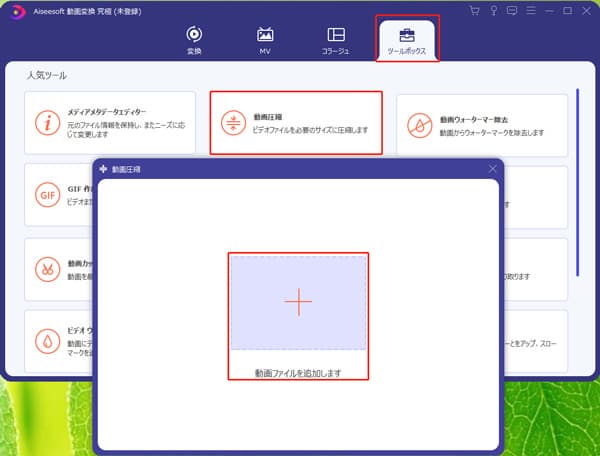
ステップ 3:表示された画面での圧縮サイズ後で、MOV動画のサイズを自分で指定できます。ここでは、出力フォーマット、解像度、ビットレートも指定できます。「プレビュー」ボタンをクリックすると、圧縮された動画が表示されます。満足できない場合は、ファイルの圧縮サイズを書き換えることができます。右下の「圧縮」ボタンをクリックし、MOV動画を軽くすることができます。
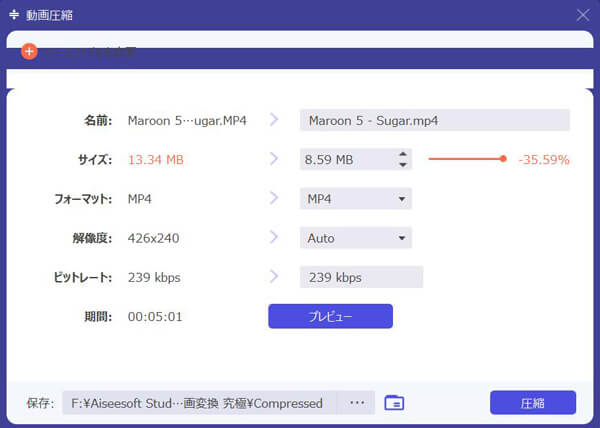
方法二:パラメータを調整してMOV動画を圧縮する方法
ステップ 1: Aiseesoft 動画変換 究極を起動して、「変換」機能を選択します。ファイルを追加」のボタンをクリックして、圧縮したいMOV動画を追加できます。
ステップ 2: 「出力形式」タプをクリックして、出力形式を指定できます。右側での「設定」ボタンをクリックして、動画の画質、エンコーダ、解像度、ビットレート、フレームレートなどパラメータを調整できます。
ステップ 3: 「新規作成」ボタンをクリックして、MOV動画パラメータを調整できます。MOV動画アイコン中の再生ボタンをクリックして、圧縮後の効果をプレビューできます。問題がなければ、「すべて変換」ボタンをクリックして、圧縮後のMOV動画をパソコンに保存できます。
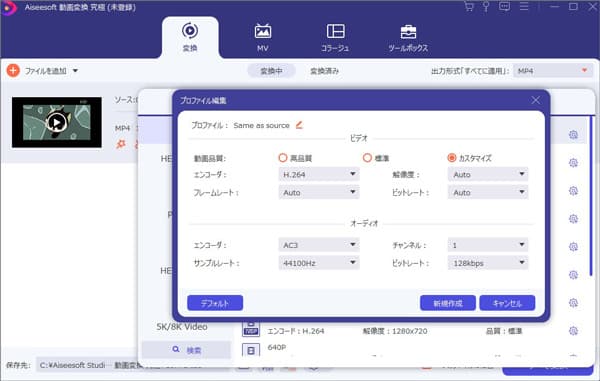
以下では、これらのパラメータが動画圧縮に与える影響について簡単に説明します。
- コーデック:新しいコーデックほど効率よく圧縮でき、同じ画質でもファイルサイズを小さくできる(例えば、H.265はH.264より約30〜50%小さくなる)
- ビットレート:ビットレートを下げるとファイルサイズは小さくなるが、画質が粗くなりやすい
- フレームレート:フレームレートが高いほど動きが滑らかになるが、容量も増える
- 解像度: 解像度を下げると、画質は落ちるがファイルサイズは大幅に削減できる
方法三:MOV動画をカットして容量を小さくなる
ステップ 1: Aiseesoft 動画変換 究極を起動して、圧縮したいMOV動画をインタフェースにドラッグアンドドロップします。
ステップ 2: ハサミのようなボタンをクリックして、MOV動画をカット画面に入ります。
ステップ 3: 開始、終了時間を設定し、MOV動画から要らない部分を削除できます。これで、MOV動画の容量を小さくなることができます。

MOVを圧縮できだけでなく、動画回転、結合、ウォータマーク追加、動画ノイズ消去などMOV動画を編集する機能も実現できます。MOVから音声ファイルだけを抽出して再生することもできます。
Moo0 動画圧縮器(小さくなーれ!)でMOVを圧縮する
Moo0 動画圧縮器(小さくなーれ!)はフリー動画圧縮ソフトとして、簡単に動画サイズを縮小・変更できます。誰でも完全無料でMOVを圧縮することができます。MOV圧縮のほか、 MP4圧縮、AVI、MKV、WMVなど幅広い形式に対応します。
「高画質」「標準」「低画質」といったわかりやすい設定が用意されています。ドラッグ&ドロップだけで簡単にMOV動画を圧縮でき、初心者でも直感的に扱えます。しかし、公式サイトは情報量が多く、ダウンロードボタンが分かりにくいため、間違ったバージョンをダウンロードしてしまう可能性があります。
H.265やHEVCなど、新しい圧縮方式に対応していない場合があります。または、ビットレート・フレームレート・解像度を細かく指定したい上級者には物足りません。
ステップ 1: Moo0公式サイトから「動画圧縮器(小さくなーれ!)」をダウンロードして、起動します。
ステップ 2: 圧縮したいMOVファイルをウィンドウにドラッグ&ドロップしてから、圧縮設定を選びます。
ステップ 3: 出力先フォルダを指定し、「開始」ボタンをクリックし、MOVファイルを圧縮できます。
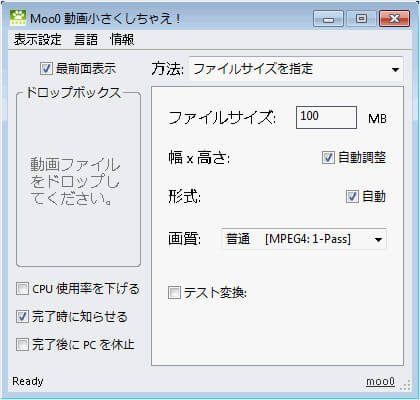
インストール不要!オンラインフリーサイトでMOV圧縮?
ソフトウェアをインストール不要で、オンラインでMOVファイルを圧縮できますか?
勿論、次は、人気があるサイトを3つ紹介いたします。
Aiseesoft フリー 動画圧縮でMOVファイルを圧縮する
Aiseesoft フリー 動画圧縮は強大な動画サイズリサイズツールとして、動画の元の品質を維持して、高画質のMOV動画ファイルに圧縮して出力できます。MOVのほか、MP4、AVI、FLV、WMV、MTS、TS、WebM を含まり、汎用のすべての動画形式をサポートしています。
安心・効率的な圧縮サイトで、広告がない上に、ウォータマークなしでMOV動画を圧縮できます。
誰でも簡単・無料で使える、下記でAiseesoft フリー 動画圧縮でMOVを圧縮する手順をご紹介いたします。
ステップ 1: Aiseesoft フリー 動画圧縮サイトを開き、「ファイルを追加する」ボタンをクリックします。圧縮したい MOV 動画ファイルを選択して「開く」ボタンをクリックし、動画ファイルをロードします。
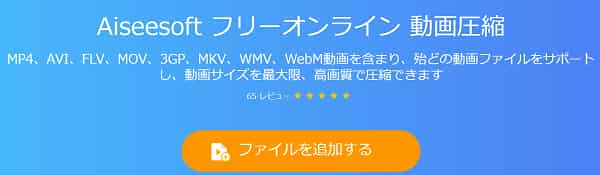
ステップ 2: 必要に応じて出力動画のサイズを設定します。同時に、動画のフォーマット、ビットレート、解像度を変更することも可能です。
ステップ 3: 「圧縮する」ボタンをクリックして保存先を選択すれば完成です。MOV圧縮が完了するまで数秒しかかかりません。
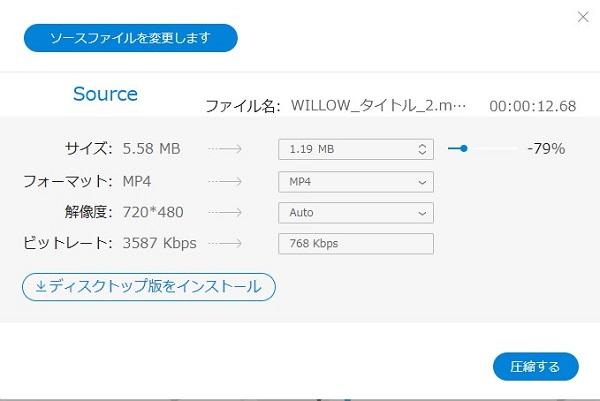
VideoSmallerでMOVファイルを圧縮する
VideoSmallerはウェブブラウザから動画ファイルのサイズを無料で小さくできるフリーサイトです。これを使って、無料でMOVファイルを圧縮して保存できます。
VideoSmallerの大きな特徴として、「Your file is processed directly in your browser!(ファイルはブラウザ内で直接処理されます)」 と公式サイトに記載があります。これは、サーバーにアップロードせずに自分のパソコン内で処理するため、処理速度が自分のマシンスペックに依存する一方、プライバシー保護に有利であることを示しています。
ただし、多くのオンラインツール同様、ビットレートや解像度、コーデックなどの詳細な設定できないデメリットもあります。アップロード可能なファイルサイズ(最大500MB)に制限もあります。
ステップ 1: VideoSmaller公式サイトを開きたまま、「閲覧する」ボタンをクリックして、圧縮したいMOVファイルを選択します。
ステップ 2: 「Use low compression level (best quality)」をチェックすると画質をなるべく保ちながらサイズを削減できます。
ステップ 3: 「動画をアップロード」ボタンをクリックすれば、MOVファイルを圧縮できます。
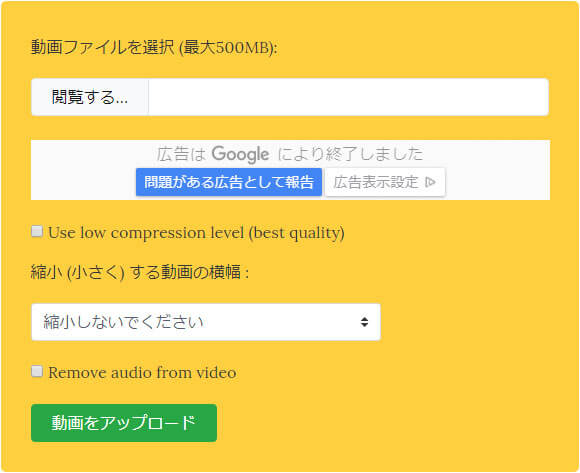
COMPRESS.COMでMOVファイルを圧縮する
COMPRESS.COM はもう一つMOVファイルを圧縮できるフリーサイトです。MOVを含め、MP4、WEBM、WMV、 MKVなど動画の圧縮することもできます。または画像、文書、オーディオなど種類のファイルを圧縮することもできます。
動画ファイルはサービス提供者のサーバーにアップロードされ、クラウド上でMOV圧縮処理が行われますので、ローカルメモリを占有しません。自分のパソコンの性能が低くても、重い処理をすることなく利用できます。
一方、MOVファイルは見知らぬ第三者のサーバーにアップロードされます。そのMOV動画がどのように扱われ、どこに保存され、誰がアクセスできるのか、完全にはわかりません。個人情報や機密情報が含まれる動画の扱いは絶対に避けるべきです。
ステップ 1: ブラウザでCOMPRESS.COMサイトを開く、画面中央の「Choose File」ボタンをクリックします。これで、圧縮したいMOVファイルを選択して追加できます。
ステップ 2: COMPRESS.COMは自動的に最適な圧縮を行うが、場合によっては自分で解像度や画質のレベルを変更できます。
ステップ 3: 「Compress」ボタンをクリックし、MOVファイルの圧縮処理が自動的に始まります。完了すると、圧縮後のMOVファイルをダウンロードできるリンクが表示される、クリックしてパソコンに保存できます。
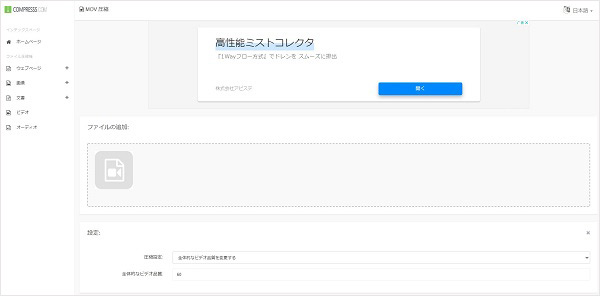
MOV圧縮に関するよくある質問?
質問 1: MOVとMP4のどちらが軽いですか?
答え 1:MOVとMP4はどちらも動画を保存するコンテナ形式ですが、軽さに違いが出ることがあります。同じコーデック、同じ解像度・ビットレートで保存した場合、一般的にMP4はMOVより軽くです。だから、MOVのサイズを小さくなる場合、MP4に変換することも試してみることができます。
質問 2: MOV動画を圧縮するポイントは?
答え 2:MOV動画を圧縮する際は、単にファイルサイズを小さくするだけでなく、「いかに目的に合わせて効率的に画質とサイズのバランスを取るか」 が最大のポイントです。これを実用するには、ファイルサイズに影響を与えるパラメータを完全に理解し、適切な圧縮ツールを選択する必要があります。上記紹介したAiseesoft 動画変換 究極は画質を大きく損なわずにファイルの容量を小さくできます。
質問 3: スマホで利用できるMOV圧縮アプリはありますか?
答え 3:勿論です。VidCompactは評判が高いAndroid動画圧縮無料ソフトです。Androidスマホ上の AVI、MKV、FLV、RMVB、3GP、MPEG、WMV、MOV などの動画を圧縮できます。iPhone の場合は「動画圧縮」という動画圧縮アプリを利用できます。App Store からダウンロードしてインストールすると、iPhone にある動画ファイルのサイズを圧縮することができます。
まとめ
アップルが開発した MOV は、iOS デバイスや iTunes、iMovie と互換性の高い動画フォーマットです。高品質な動画の録画と編集に最適な形式ですが、大量の容量を占めます。以上で紹介されたフリーオンラインサイトと動画圧縮ソフトで、簡単に MOV 動画ファイルを小さくにすることができます。
中には、 Aiseesoft 動画変換 究極をおすすめします。このソフトは三つ方法でMOVを圧縮でき、さまざまな状況でニーズを満たすことができます。無料体験版も用意されているので、その便利さを実際に体感いただけます。